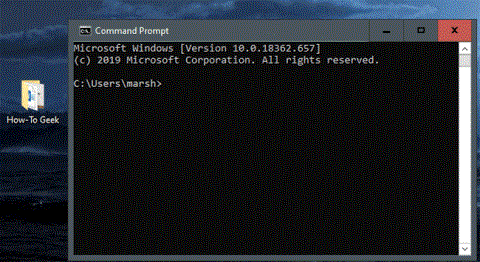Í gamla Windows 10 er skipanalínan fáanleg í Power User valmyndinni (Windows + X), valmyndinni sem birtist þegar þú hægrismellir á Start hnappinn eða ýtir á Windows + X lyklasamsetninguna.
Í Windows 10 build 14971 og síðar hefur Microsoft skipt út stjórnskipun og stjórnskipun (admin) fyrir Windows Powershell og Windows Powershell admin. Samkvæmt Microsoft mun þessi breyting færa notendum bestu skipanalínuupplifunina. En í raun og veru kjósa notendur að nota Command Prompt frekar en að nota PowerShell.
Svo hvernig á að koma Command Prompt og Command Prompt (Admin) aftur í Power User Menu, vinsamlegast skoðaðu greinina hér að neðan eftir Tips.BlogCafeIT.

Eins og þú veist skipti Microsoft út "klassíska" stjórnborðinu fyrir stillingar. Ef þú vilt koma aftur stjórnborði á Power User Menu, geturðu vísað til skrefanna hér .
Sem betur fer þarftu ekki að nota hefðbundna aðferð til að breyta Registry til að koma skipanavísun og stjórnskipun (Admin) aftur á Power User Menu (Win + X). Í Stillingar hlutanum er ákvæði um að skipta út sjálfgefna Windows PowerShell og PowerShell (Admin) fyrir skipanalínuna og stjórnunarlínuna (Admin).

Bættu skipanalínunni við valmyndina fyrir notanda í Windows 10
Skref 1: Opnaðu stillingarforritið , finndu síðan og smelltu á sérstillingar í stillingarglugganum .
Skref 2: Næst skaltu smella á Verkefnastikuna til að opna stillingar Verkefnastikunnar.
Skref 3: Finndu og breyttu stöðu Skipta út skipanalínunni með Windows PowerShell valmöguleikanum í valmyndinni þegar ég hægrismelli á Start hnappinn eða ýti á Windows takkann + X í OFF og þú ert búinn.

Sjá fleiri greinar hér að neðan:
Gangi þér vel!